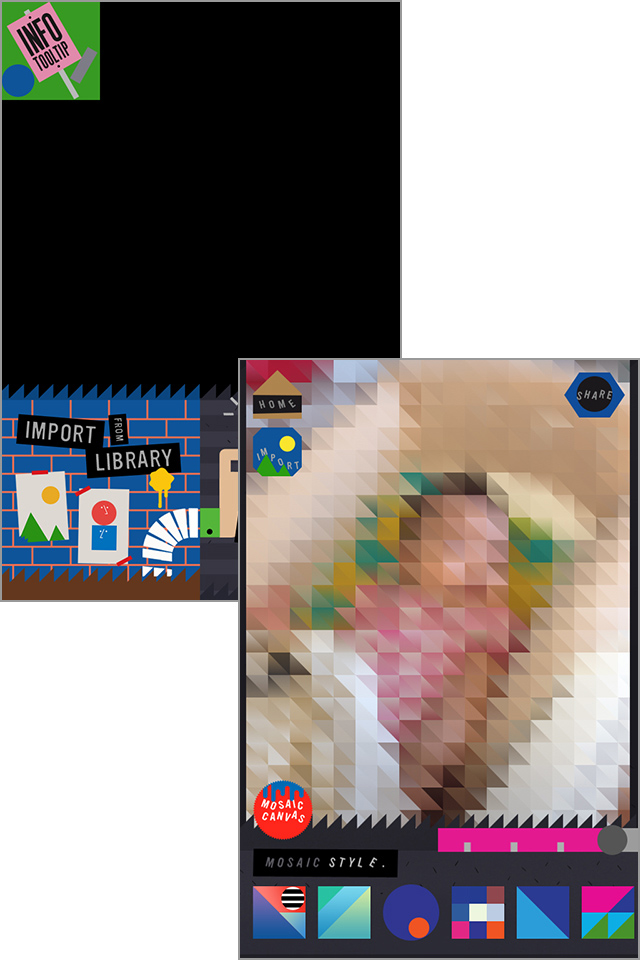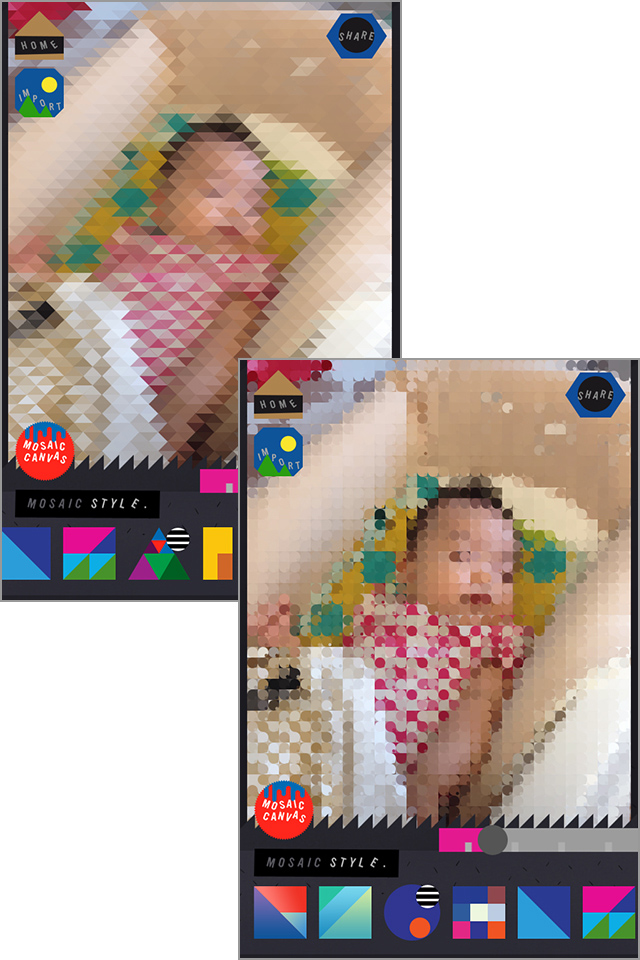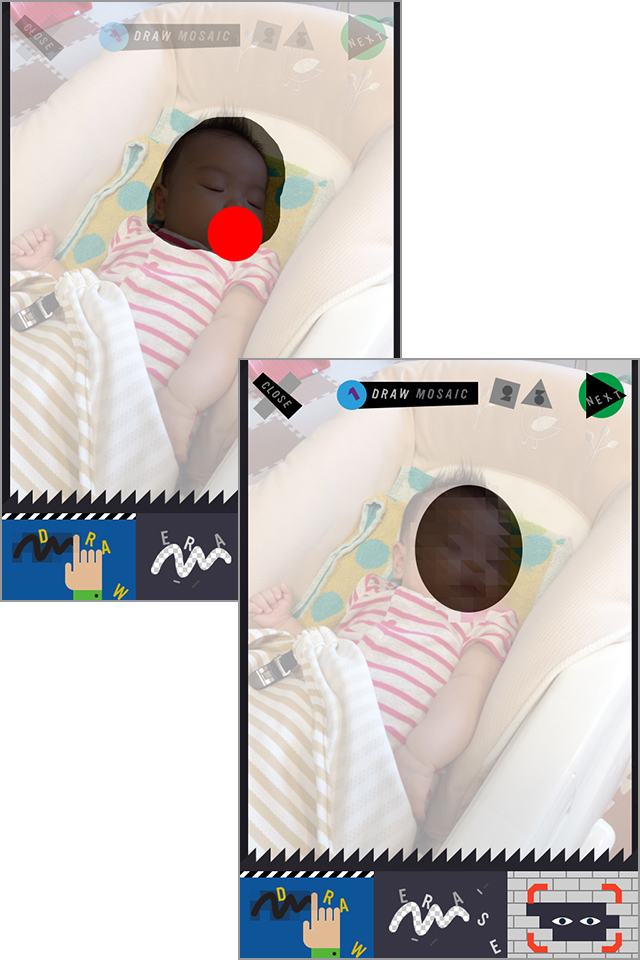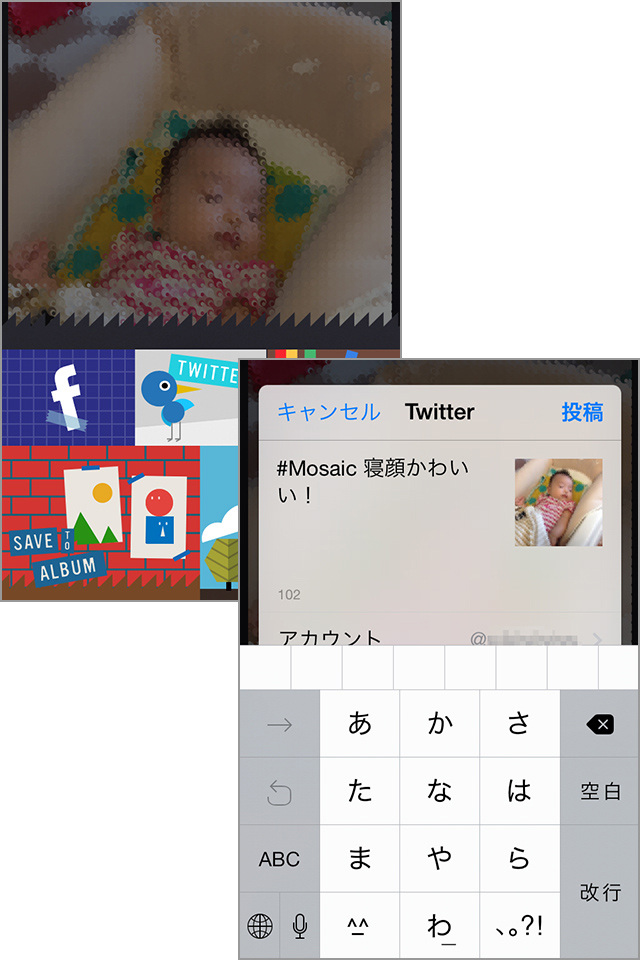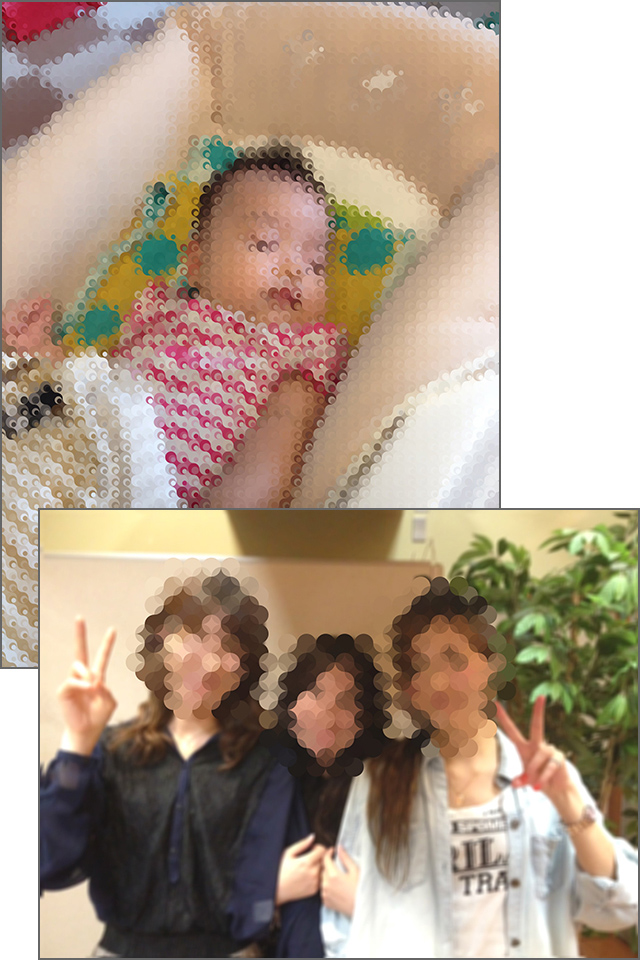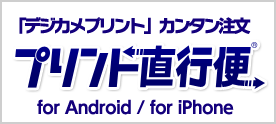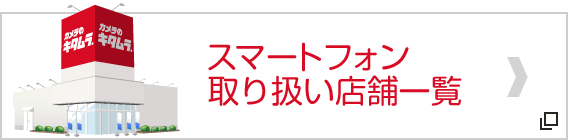個性的で美しいモザイク加工ができるフォトアプリ!「Beautiful Mosaic」
2014.11.06 UP
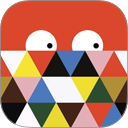
Beautiful Mosaic
¥100
FacebookやTwitterなどのSNSに写真を載せようと思ったのに、顔や個人情報が写っていた、なんてことよくありますよね。見せたくない部分をスタンプや落書きで隠すと、写真の良さがわからなくなってしまう……。そんなときにオススメなのが「Beautiful Mosaic」。指定した箇所にモザイクがかけられるアプリなのですが、ただのモザイクではなく、丸や三角や菱型などデザイン性の高いモザイクがこのアプリの特長です。
- こんな時にオススメ
-
| カテゴリ | 写真/ビデオ |
|---|---|
| 更新 | 2014.02.08 |
| サイズ | 27.3MB |
| 言語 | 英語 |
| 販売業者 | Bucket Labs © Bucket Labs |
| 条件 | iOS 7.0 以降。iPhone、iPad および iPod touch 対応。 この App は iPhone 5 に最適化されています。 |
用意した写真をモザイク加工してみよう!
アプリを起動すると、メイン画面が表示されます。画面下部左側の[IMPORT FROM LIBRARY]をタップすると、スマートフォンに保存された写真を選択でき、画面下部右側の[TAKE A PICTURE]をタップすると、その場で写真撮影ができます。
[IMPORT FROM LIBRARY]または[TAKE A PICTURE]で、加工したい写真を用意すると、自動的に写真へのモザイク加工が行われ、画面全体にモザイクがかかります。画面右下のピンク色のスライダーを左右に動かすと、モザイクの大きさが変わります。右にスライドすると大きく、左にスライドすると細かくなります。
よくあるモザイク加工のアプリでは、モザイクのパターンは四角い形の1種類だけですが、この「Beautiful Mosaic」では、画面下部にある[MOSAIC STYLE]で、モザイクの種類を変更することができます。カラフルな四角や三角のボタンをタップすると、モザイクの形が変わります。正方形、長方形、三角、丸、扇形、菱形、星形など、31種類のモザイクパターンから、好みのものを選びましょう!
写真の一部分にモザイクをかけるのも簡単
画面左下の赤い[MOSAIC CANVAS]ボタンをタップすると、[DRAW MOSAIC]画面に切り替わります。この画面では、写真全体ではなく、選択した箇所にMOSAIC加工を行なうことができます。画面下部の青い[DRAW]ボタンをタップしてから、モザイクをかけたい箇所をなぞりましょう。写真全体が白くなっている中で、なぞった箇所がグレーになります。画面から指を離すと、グレーで塗りつぶした箇所にモザイクがかかります。
画面右下の、壁から目が覗いているボタンをタップすると、写真に写っている人間の顔を自動認識して、グレーの楕円形で囲んでくれます。囲まれた箇所にモザイクがかかります。画面下部中央の[ERASE]ボタンをタップしてから、モザイクがかかった部分を指でなぞると、モザイクを消すことができます。
画面右上の[NEXT]をタップすると、[BACKGROUND]画面が表示され、モザイク以外の場所をぼかしたり、背景をボーダー柄や好きなカラーで塗りつぶすこともできます。
さらに[NEXT]をタップすると、[ADJUSYMENT]画面が表示され、[BRIGHTNESS(輝度)][CONTRAST(コントラスト)][SATURATION(彩度)][OPACITY(透明度)]をそれぞれ調整することができます。画面下部のボタンをタップして、すぐ上に表示される黄色のスライドバーを左右に動かして色調を補正しましょう。
色調補正が終わったら、画面右上の[DONE]をタップ。[MOSAIC STYLE]画面が表示され、モザイクのパターンを選ぶことができます。
Facebook、TwitterなどSNSへの共有も簡単!
モザイクパターンの選択が終わったら、画面右上の[SHARE]をタップすると、画面の下半分に共有メニューが表示されます。上段のボタンが左から[Facebook][Twitter][Instagram]、下段が[SAVE TO ALBUM][OTHER]です。[Facebook][Twitter][Instagram]をタップすると、アカウントにログインしている場合はすぐに投稿用の画面が表示されます。コメントを入力して[投稿]ボタンをタップすると、「Beautiful Mosaic」で作成した画像とコメントが投稿されます。
[SAVE TO ALBUM]をタップすると、作成した画像がスマートフォンに保存されます。[OTHER]をタップすると、画像を共有できるカメラアプリや、クラウドアプリなどの一覧が表示されます。共有したいアプリのアイコンをタップしましょう。
「Beautiful Mosaic」は英語のアプリですが、英語がわからなくても画面から大まかな使い方が伝わる、親切なインターフェイスです。また、読み込み中の表示やボタンなど、細々したデザインが可愛らしく好印象!
モザイクのパターンも、個性的でデザイン性の高いものが多いので、プライバシー保護という使い方だけではなく、モザイクを活かしたオシャレな写真を作ってみるのも楽しいですね!
アプリをダウンロード
- ※アプリ情報は掲載時のものです。
- ※アプリの使用は自己責任でお願いします。
- ※価格はすべて税込です。